Angesichts der Menge an Informationen, die wir derzeit verwenden, sind Tools erforderlich, mit denen wir den von diesen Dateien im System belegten Speicherplatz erheblich reduzieren können, um mehr Speicherplatz für andere Aufgaben zur Verfügung zu haben.
Diese Art der Komprimierung wird dank des ZIP-Dienstprogramms erreicht, mit dem wir komprimierte Dateien durch Kombinieren mehrerer Dateien erstellen und auch Dateien dekomprimieren können, die sich im Komprimierungsstatus befinden.
Eine der Aufgaben, die wir verwenden können, ist das Hinzufügen oder Entfernen von Elementen zu einer bereits komprimierten Datei. Heute werden wir in TechnoWikis sehen, wie dieser Prozess auf einfache Weise durchgeführt werden kann.
1. So erstellen Sie eine komprimierte oder ZIP-Datei in Windows 10, 8, 7
Der erste Schritt besteht darin, die komprimierte Datei zu erstellen. Dies ist ganz einfach:
- Als Erstes müssen Sie die hinzuzufügenden Dateien auswählen
- Klicken Sie dann mit der rechten Maustaste darauf
- Und schließlich wählen Sie die Option Add to “Nombre.zip o .rar”
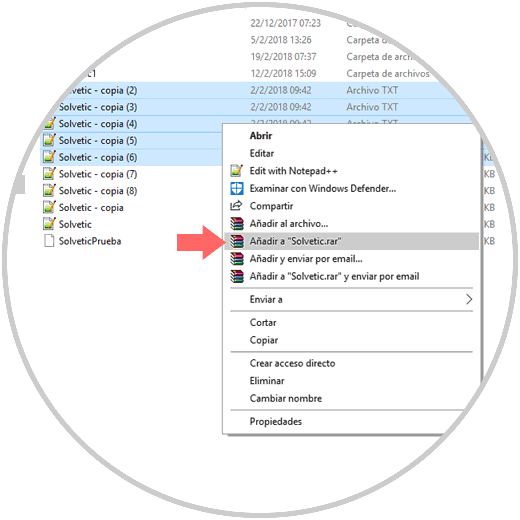
Dies wird unsere komprimierte Datei erstellen:
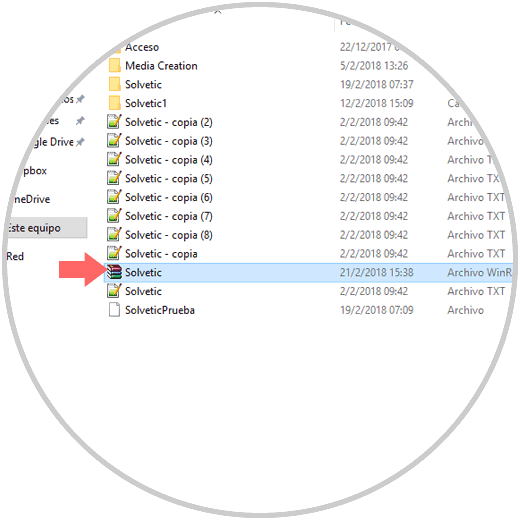
2. Hinzufügen von Elementen zu einer komprimierten oder ZIP-Datei in Windows 10,8,7
Es ist nicht erforderlich, eine neue komprimierte Datei mit dem neuen Element zu erstellen. Ziehen Sie die Datei einfach zum Hinzufügen und fügen Sie sie direkt in die komprimierte Datei ein:
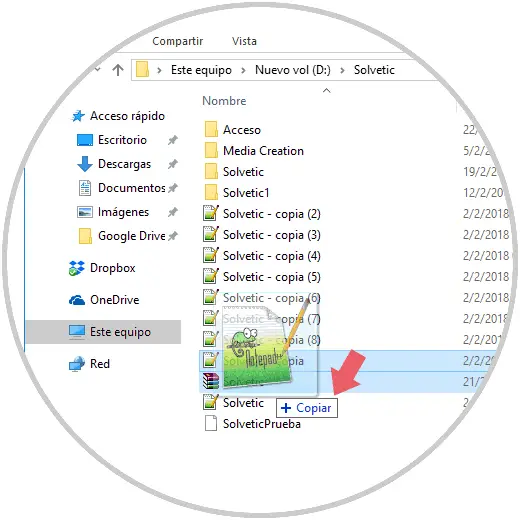
Es ist so einfach wie das Hinzufügen eines oder mehrerer Elemente zu einer vorhandenen komprimierten Datei.
3. Löschen eines Elements aus einer komprimierten oder ZIP-Datei in Windows 10,8,7
So entfernen Sie ein Element aus einer komprimierten Datei:
- Wir werden die komprimierte Datei öffnen
- Wir klicken mit der rechten Maustaste auf die zu löschende Datei oder den zu löschenden Ordner
- Wählen Sie die Option “Dateien löschen” oder drücken Sie die Taste “Löschen”:
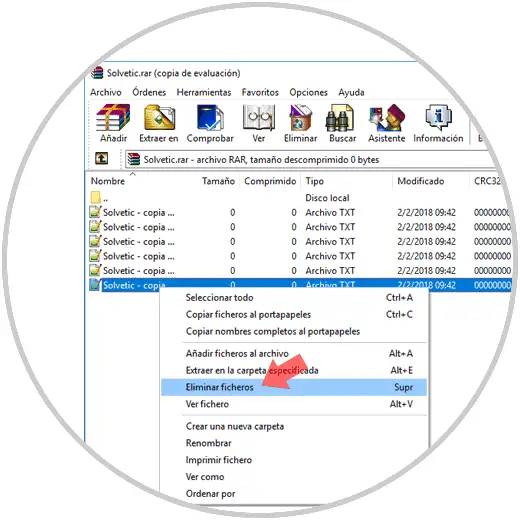
Dort erhalten wir folgende Warnung. Wir bestätigen mit “Ja” und haben auf diese Weise die ausgewählte Datei vom Tablet entfernt.
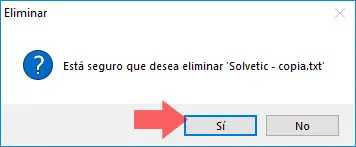
Wie wir sehen können, ist es in Windows-Betriebssystemen einfach, Elemente einer komprimierten Datei hinzuzufügen oder zu entfernen.